Berealアプリが正常に動作しないのを修正する9つの方法

BeRealアプリの一般的な問題によってソーシャルエクスペリエンスが中断されないように、ここではBeRealアプリが正常に動作しない問題を修正する9つの方法を紹介します。

ワークデスクから離れている間は、TeamsやOutlookなどのアプリからの重要な通知を見逃したくないでしょう。チームには、Androidで通知を壊す習慣があります。同じ問題が発生している場合は、Androidで機能しないTeams通知のトラブルシューティングを行ってください。

1.チームの通知を有効にする
先に進み、高度なトリックを適用してTeams通知を修正する前に、Teamsが通知を配信するための関連するアクセス許可が有効になっていることを確認しましょう。
手順1:ホーム画面またはアプリドロワーからMicrosoftTeamsアプリアイコンを見つけます。それを長押しします。
ステップ2:アプリ情報メニューに移動します。
手順3: [通知]を選択します。
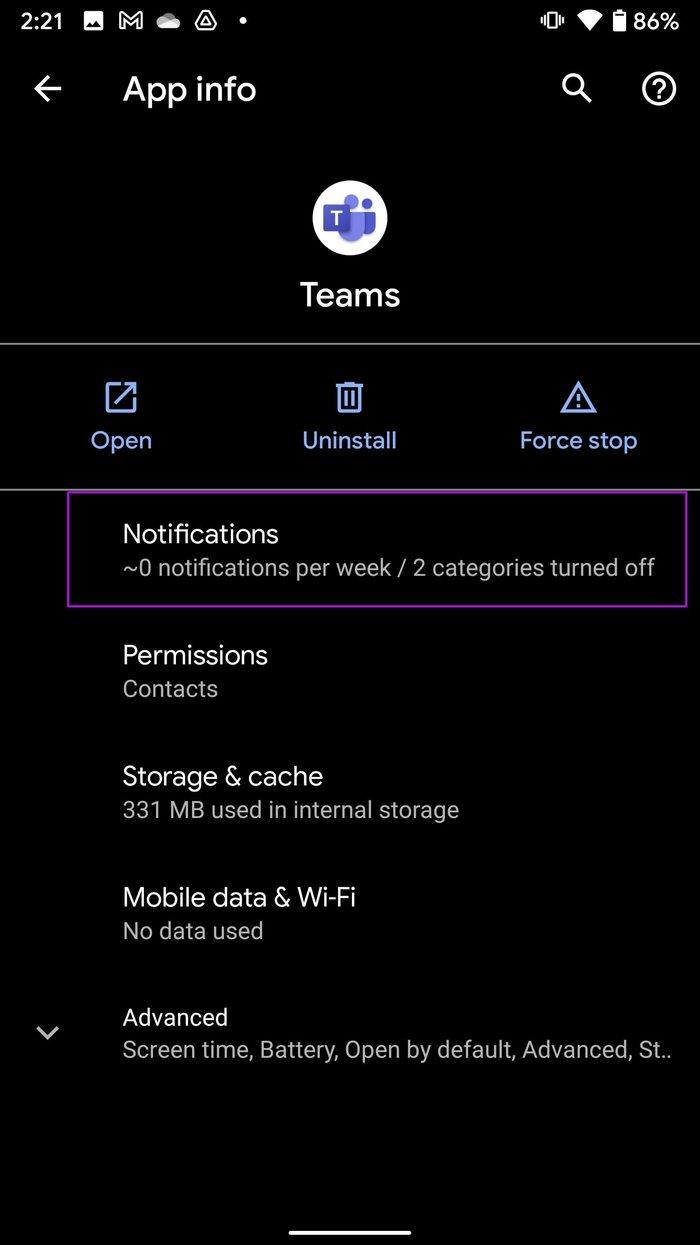
ステップ4:次のメニューからすべてのチーム通知チャネルが有効になっていることを確認します。
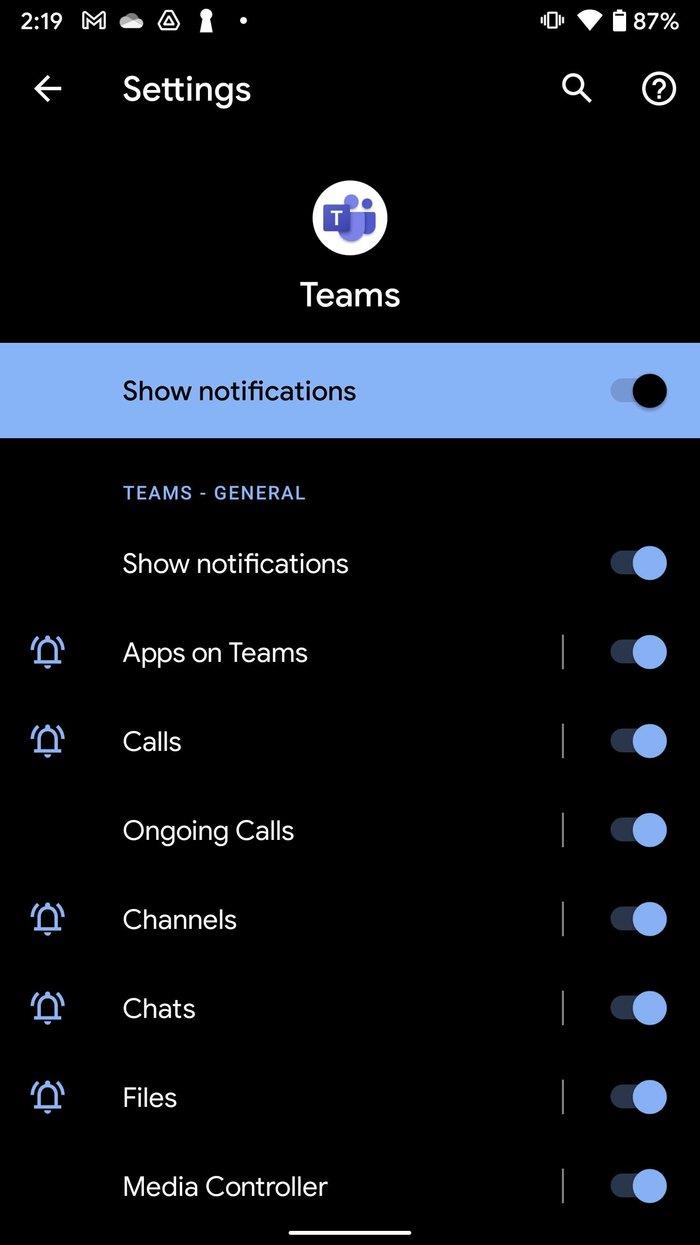
同じメニューから、AndroidでTeamsの通知をカスタマイズすることもできます。
2.サイレントを無効にする
Androidフォンでサイレントモードを使用していますか?それを無効にする時が来ました。方法は次のとおりです。
Androidフォンの通知センターをドロップダウンします。トグルからDNDを無効にすれば、準備は完了です。
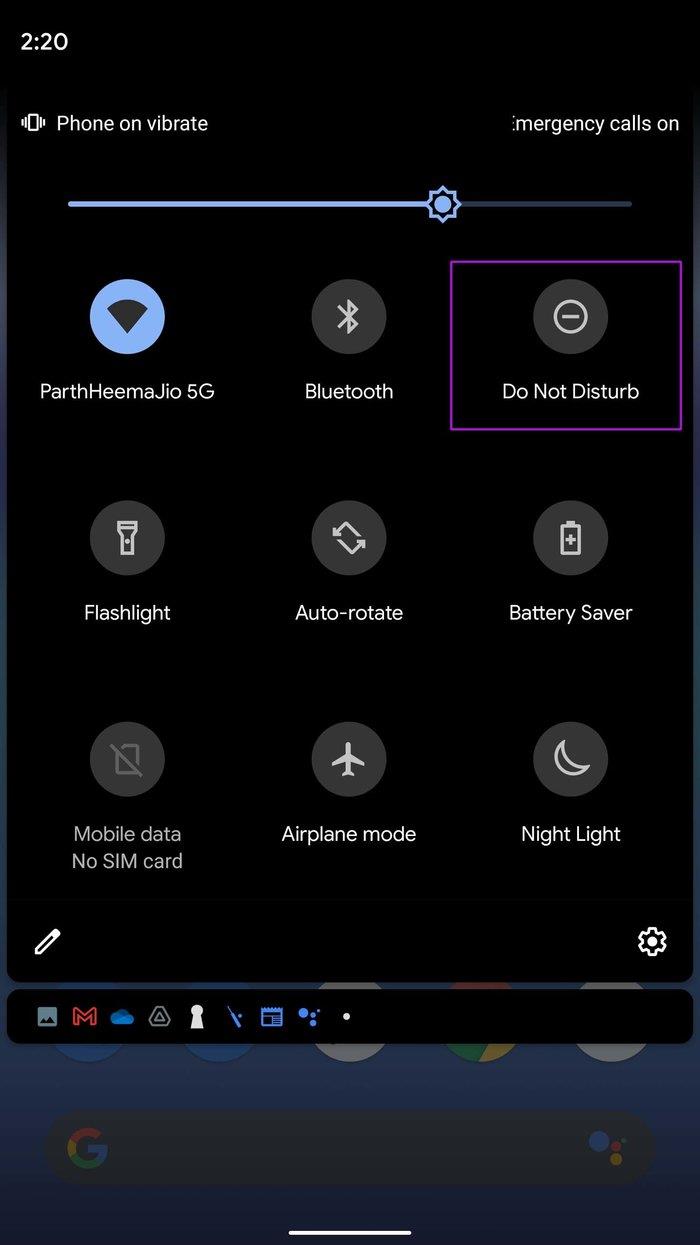
3. MicrosoftTeamsでステータスを確認します
Microsoft Teamsを使用すると、ユーザーは可用性に応じてステータスを変更できます。たとえば、アクティブに作業していないとき、またはクエリに応答できないときに、 [退席中]または[サイレント]を選択できます。
デスクトップで[MicrosoftTeamsからサイレント]を選択すると、同じステータスがTeamsモバイルアプリにも適用されます。つまり、手動で[利用可能]に戻すまで、他のユーザーから新しい通知を受け取ることはありません。
ステップ1: AndroidでMicrosoftTeamsを開きます。
ステップ2:左上隅のプロフィールアイコンをタップします。
ステップ3:ステータスをタップします。
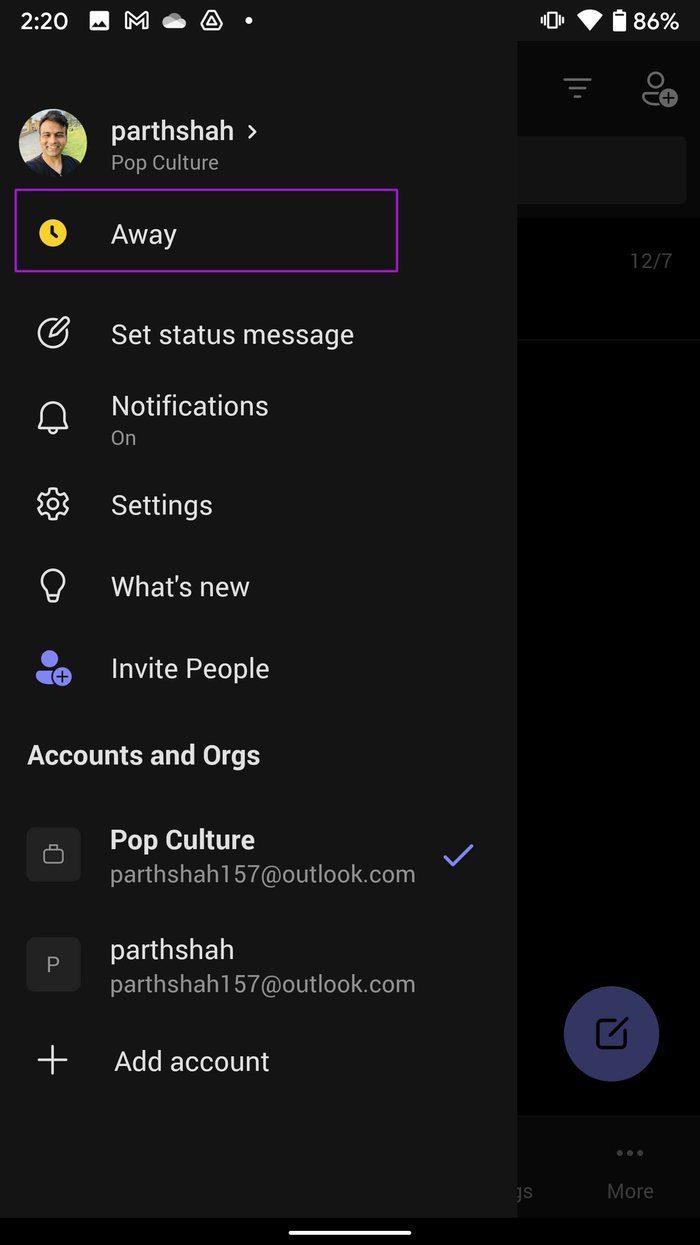
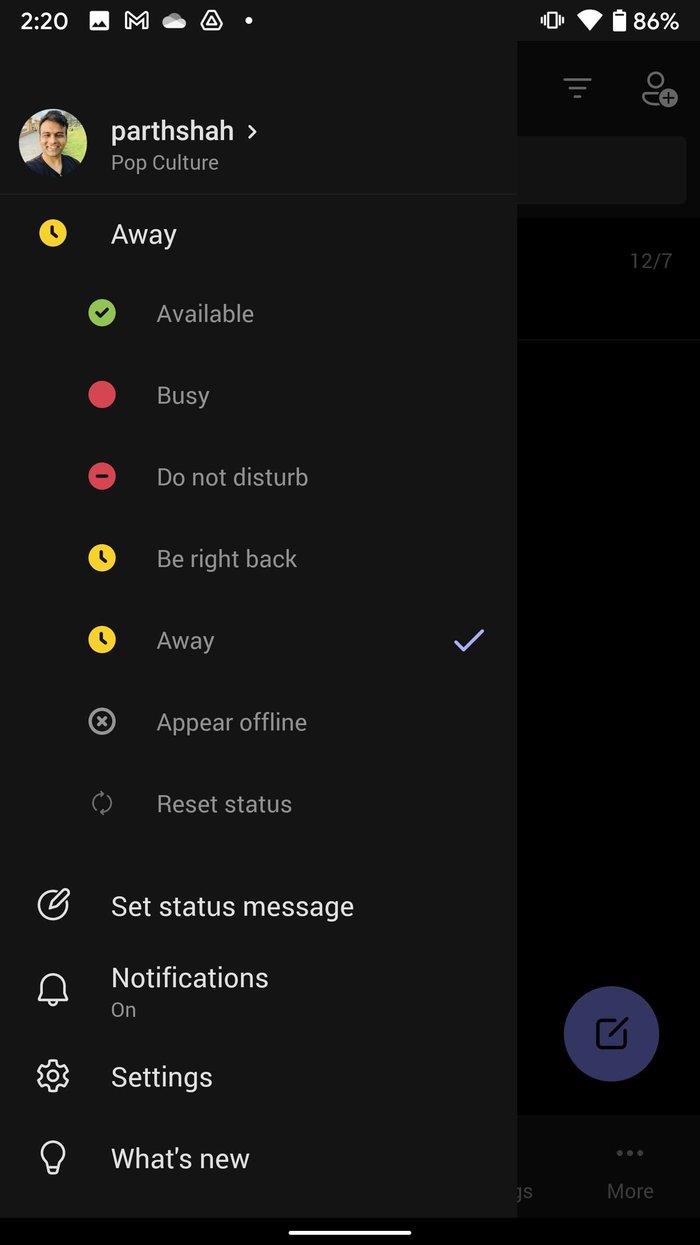
ステップ4:新しいメッセージの受信を継続するには、自分を[利用可能]に設定します。
デスクトップ上のMicrosoftTeamsでステータスを変更する方法と、ソフトウェアでの各ステータスの意味については、専用の投稿をご覧ください。そうすることで、Androidで新しい通知を引き続き受信するために選択するステータスを理解できます。
4. Microsoft TeamsServerを確認します
Microsoft Teamsサーバーは休みの日がありますか?MicrosoftTeamsサーバーで一時的な停止が発生している可能性があります。DowndetectorのWebサイトにアクセスして、MicrosoftTeamsを検索できます。他のユーザーが同じ問題に直面した場合、高い停止グラフが表示されます。
このような場合、Teamsアプリを使用してメッセージを送信したり、電話をかけたり、ビデオ通話を開始したりすることはできません。そのため、通知は届きません。
サービスが正常に動作を再開すると、通知が届きます。
5.ログアウトして再度ログインします
AndroidのTeamsアカウントとの同期に問題がある可能性があります。Teamsアカウントでログアウトして再度ログインできます。方法は次のとおりです。
ステップ1: AndroidでMicrosoftTeamsアプリを開きます。
ステップ2:上部のプロフィール写真をタップして[設定]を開きます。
ステップ3:下にスクロールして、[サインアウト]を選択します。
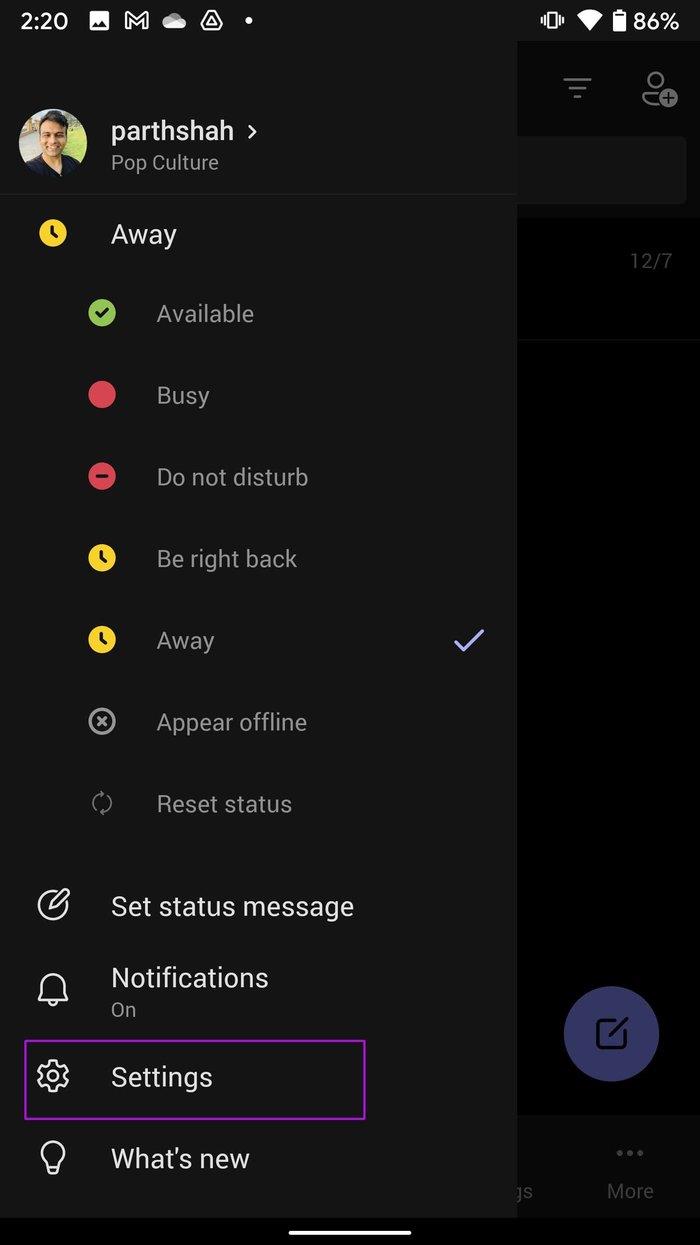
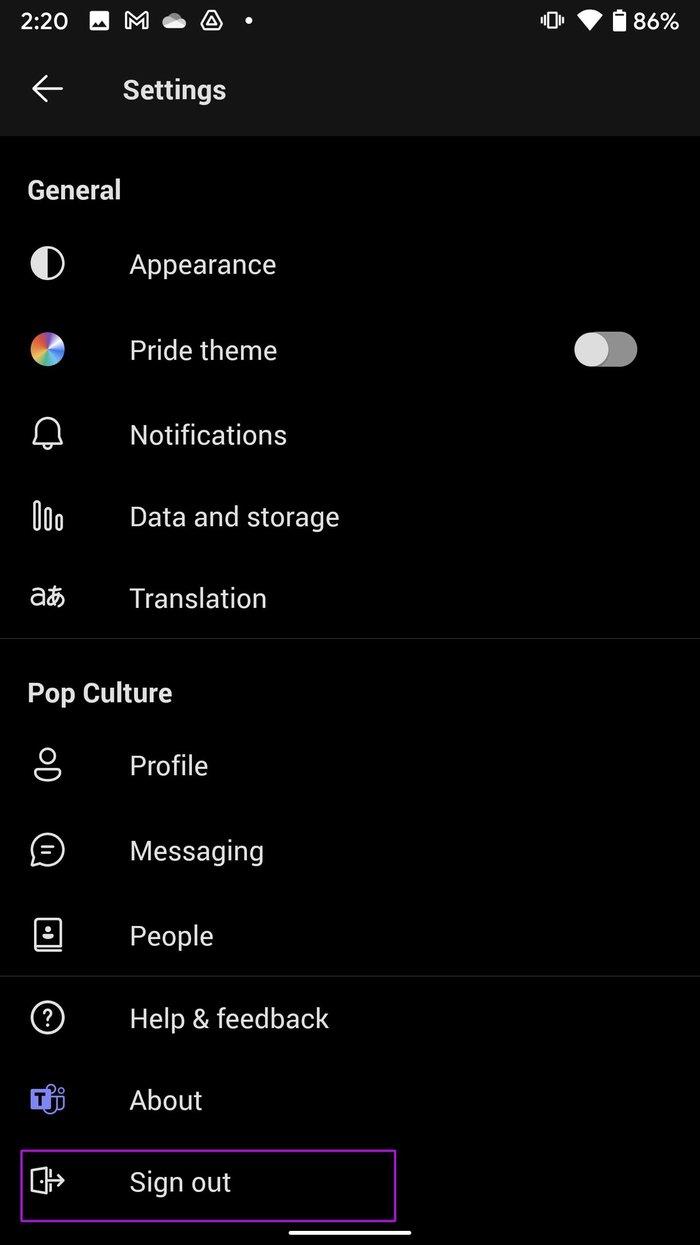
ステップ4:サインアウトしたら、同じアカウントの詳細で再度サインインします。
6.チームに無制限のデータ使用を提供します
Androidでタイトなデータプランを使用していますか?携帯電話でデータセーバーモードを有効にしている可能性があります。そのため、データ使用制限を超えた場合、そのアプリはインターネットアクセスをフリーズする可能性があります。
データセーバーモードがオンの場合でも正常に機能するには、Teamsに無制限のデータ使用量を与える必要があります。
ステップ1:チームアイコンを長押しして、アプリ情報メニューに移動します。
ステップ2: [モバイルデータとWi-Fi]メニューを開き、次のメニューから[無制限のデータ使用量]トグルを有効にします。
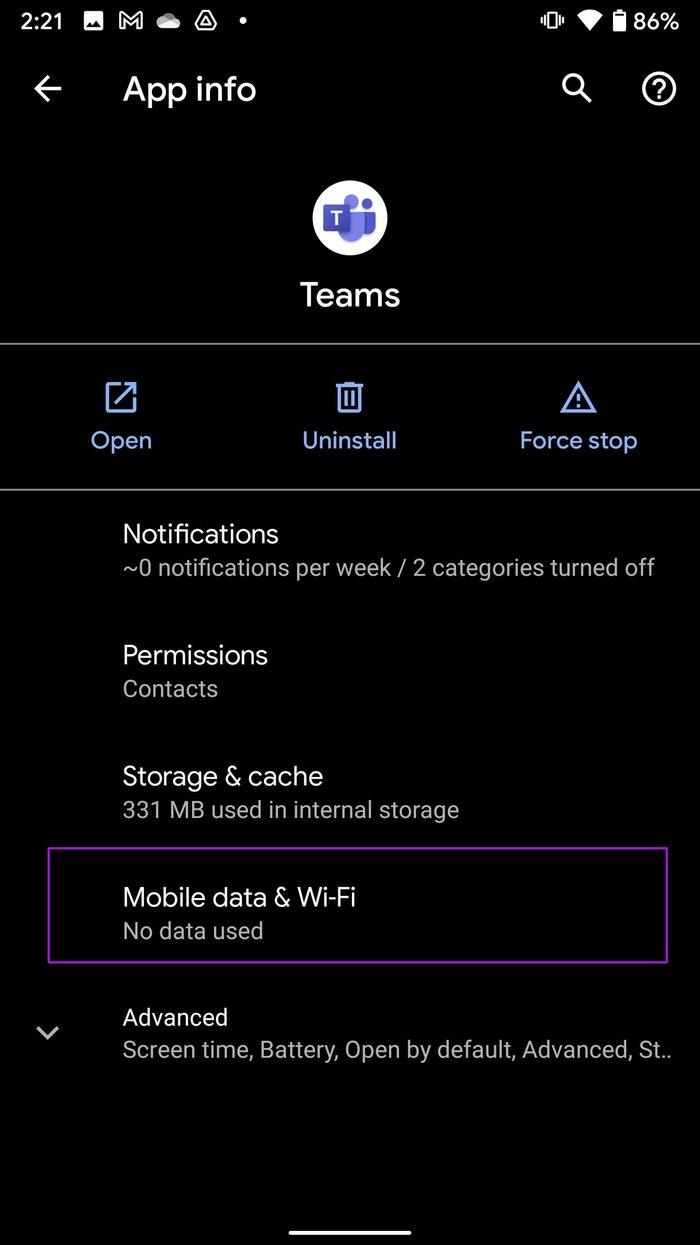
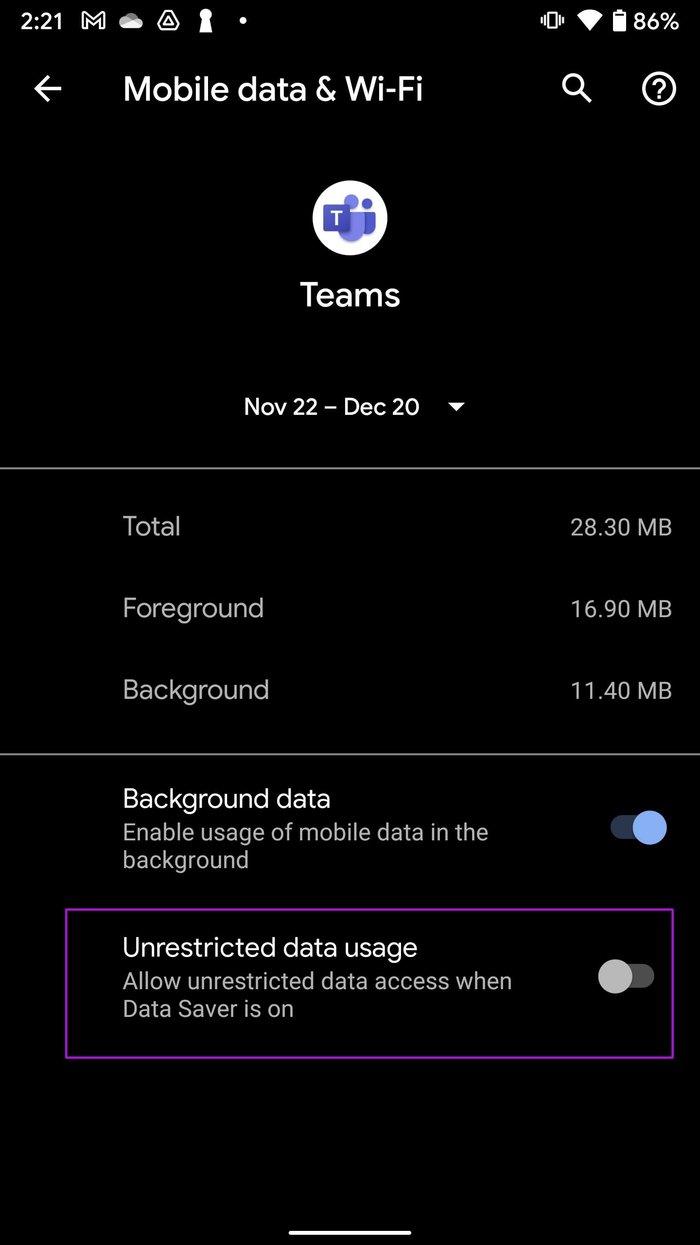
7. MicrosoftTeamsを更新します
お使いの携帯電話に古いTeamsが構築されているため、MicrosoftTeamsの通知がAndroidで機能しない場合があります。そのため、アプリの更新を延期している場合は、保留中のすべての更新を適用する必要があります。
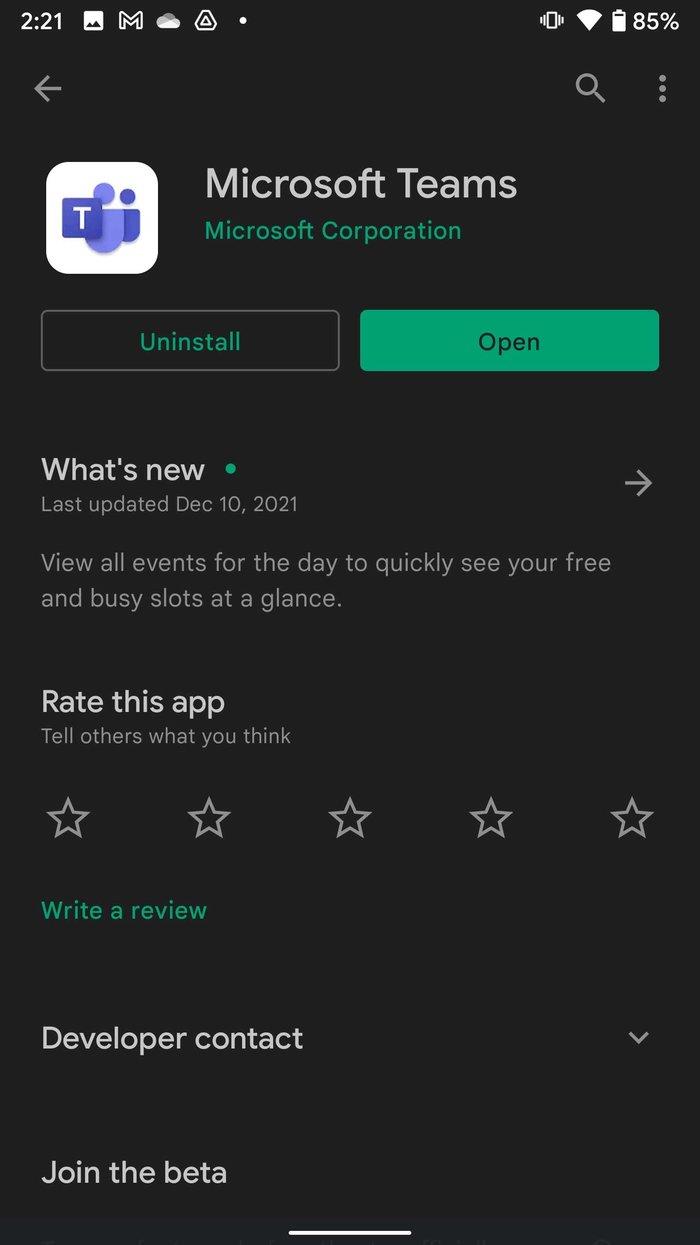
Google Playストアにアクセスして、最新のTeamsバージョンを携帯電話にインストールします。
8.マルチタスクからチームを強制的に閉じないでください
OnePlus、Vivo、Xiaomi、およびOppoは、積極的なRAM管理を備えたカスタマイズされたAndroidバージョンを提供します。そのため、Androidソフトウェアは、バッテリー寿命を節約するためにバックグラウンドでアプリを強制終了するように設計されています。時々、それは通知のようないくつかのコア機能を壊すことがよくあります。
それらは、アプリをバックグラウンドでロックするオプションを提供します。マルチタスクメニューを開き、Microsoft Teamsアプリを固定して、面倒なことなく通知を受信し続けることができます。
MicrosoftTeamsからの通知の受信を開始します
今後の会議に関する緊急メッセージが表示される可能性があるため、チームはモバイルで期待どおりに作業する必要があります。AndroidでのTeamsの操作に影響を与える複数の要因があります。AndroidでTeams通知を復元するには、どのトリックが効果的でしたか?以下のコメントであなたの発見を共有してください。
BeRealアプリの一般的な問題によってソーシャルエクスペリエンスが中断されないように、ここではBeRealアプリが正常に動作しない問題を修正する9つの方法を紹介します。
PowerShell から実行可能ファイルを簡単に実行し、システムをマスター制御する方法についてのステップバイステップガイドをご覧ください。
地球上で最もトレンドのリモート会議プラットフォームの一つであるZoomの注釈機能の使い方を詳しく解説します。ズームでユーザビリティを向上させましょう!
デスクトップまたはモバイルの Outlook 電子メールに絵文字を挿入して、より個人的なメールにし、感情を表現したいと思いませんか?これらの方法を確認してください。
NetflixエラーコードF7701-1003の解決策を見つけ、自宅でのストリーミング体験を向上させる手助けをします。
Microsoft Teamsがファイルを削除しない場合は、まず待ってからブラウザーのキャッシュとCookieをクリアし、以前のバージョンを復元する方法を解説します。
特定のWebサイトがMacに読み込まれていませんか?SafariやGoogle Chromeでのトラブルシューティング方法を詳しく解説します。
未使用のSpotifyプレイリストを消去する方法や、新しいプレイリストの公開手順について詳しく説明しています。
「Outlookはサーバーに接続できません」というエラーでお困りですか?この記事では、Windows10で「Outlookがサーバーに接続できない問題」を解決するための9つの便利なソリューションを提供します。
LinkedInで誰かを知らないうちにブロックするのは簡単です。ブログを読んで、匿名になり、LinkedInの誰かをブロックする方法を見つけてください。








